윈도우 게임 최적화 들어보셨나요? 오늘은 많은 분들이 관심을 갖고 있는 “윈도우 게임 최적화 및 설정” 방법에 대해서 상세히 알아보겠습니다. 게임 성능을 극대화 하고 싶어 하는 분들을 위해 제가 직접 테스트하고 연구한 내용을 바탕으로 실용적이고 효과적인 팁 들을 소개해 드리겠습니다. 지금부터 윈도우 게임 최적화를 실행해보시죠.

윈도우 11의 게임 최적화 기능 이해하기
윈도우 게임 최적화 및 게임 모드(Game Mode)의 중요성
윈도우 11에서는 게임 모드라는 강력한 기능을 제공합니다. 이 기능을 활성화하면 시스템 리소스를 게임에 우선적으로 할당하여 성능을 향상 시킬수 있습니다. 게임 모드를 켜는 방법은 간단합니다.
우선 게임모드를 활성화 시키기 위해서는 윈도우제어판(윈도우설정)에 들어갑니다.

다음과 같이 설정이 나오게 되면 좌측메뉴에서 게임을 선택합니다.
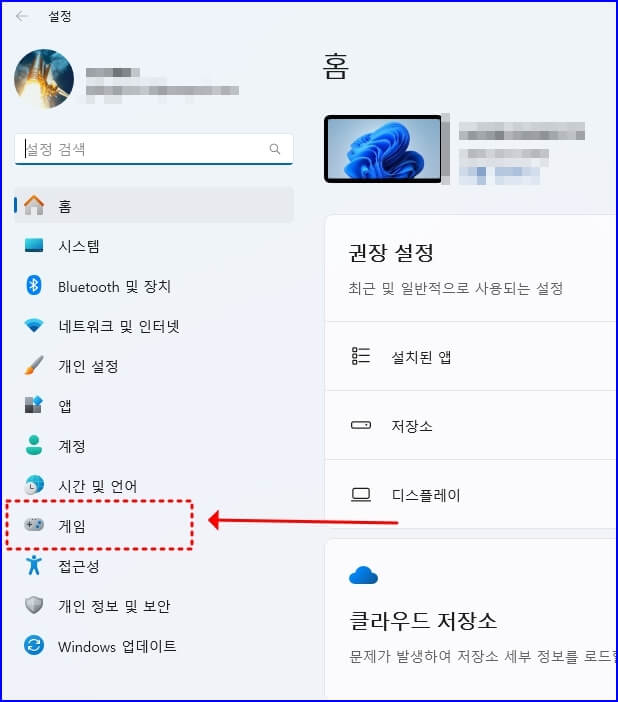
게임 메뉴에 들어오면 하단의 게임 모드를 선택합니다.
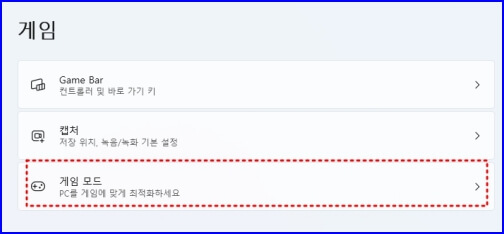
게임 모드부분의 플레이를 위해 백그라운드의 프로그램을 꺼서 PC 최적화 부분을 활성화 시키면 게임 모드 설정은 완료가 됩니다.
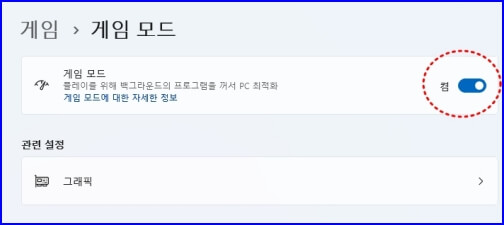
게임 모드를 활성화하면 윈도우가 백그라운드 작업을 최소화하고, 게임에 더 많은 시스템 자원을 할당하게 됩니다. 이로 인해 프레임 속도가 안정화되고 전반적인 게임 경험이 향상됩니다.
게임 바(Game Bar) 활용하기
윈도우 11의 게임 바는 게이머들에게 매우 유용한 도구입니다. Win+G 키를 눌러 언제든지 접근할 수 있죠. 게임 바에서 사용할 수 있는 유용한 기능들은 다음과 같습니다:
- 성능 모니터링: CPU, GPU, RAM 사용량을 실시간으로 확인할 수 있습니다.
- 오디오 제어: 게임 중 빠르게 오디오 설정을 조정할 수 있습니다.
- 스크린샷 및 녹화: 게임 플레이를 쉽게 캡처하고 녹화할 수 있습니다.
이러한 기능들을 활용하면 게임 플레이를 더욱 효율적으로 관리할 수 있습니다.
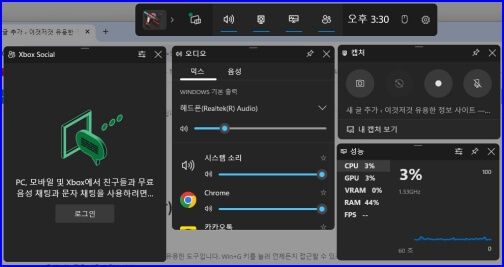
결론
이상으로 윈도우 11에서 게임 성능을 최적화하는 방법에 대해 알아보았습니다. 이러한 설정들을 적용하면 더욱 향상된 게임 경험을 즐길 수 있을 것입니다. 하지만 각 설정의 영향은 개인의 하드웨어 구성과 게임 종류에 따라 다를 수 있으므로, 자신의 환경에 맞게 조절해 보는 것이 좋습니다.
게임을 즐기는 여러분 모두가 이 글을 통해 윈도우 11에서 최고의 게임 경험을 누리실 수 있기를 바랍니다. 궁금한 점이나 추가적인 팁이 있다면 언제든 댓글로 남겨주세요. 함께 공유하고 발전해 나가는 게이밍 커뮤니티를 만들어 갑시다!